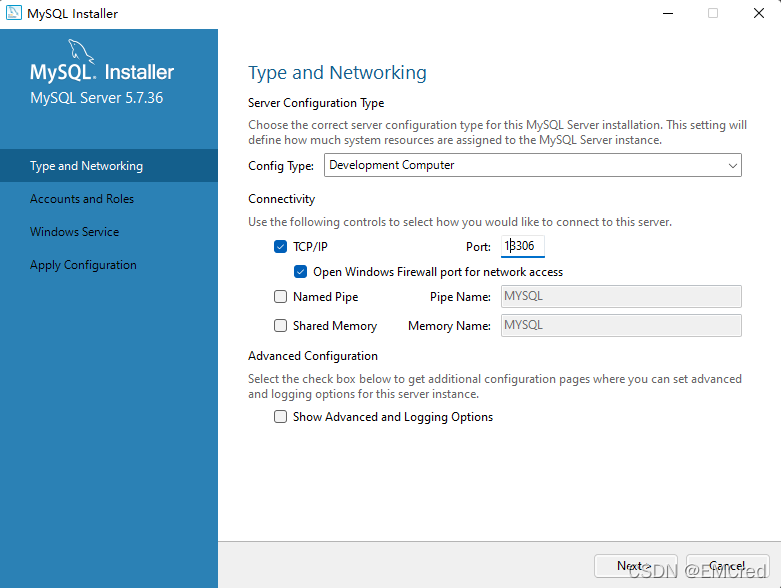| MySQL初学者最详细安装 | 您所在的位置:网站首页 › 哪个mysql版本可确保最高的可用性能 › MySQL初学者最详细安装 |
MySQL初学者最详细安装
|
1.MySQL的4大类型: MySQL Community Server社区版本:开源免费,在线下载,但不提供官方技术支持 MySQL Enterprise Edition企业版本:需要付费,不能在线下载,可试用30天 MySQL Cluster 集群版:开源免费,用于架设集群服务器 MySQL Cluster CGE 高级集群版:需付费 2.软件下载: MySQL官网: MySQL
点击DOWNLOADS,我们进来后可以看到以下页面
MySQL Enterprise Edition企业版本:需要付费,不能在线下载,可试用30天 MySQL Cluster CGE高级集群版:需付费 我们点击
也就是上图中最后一行字,进入连接后看到如下页面
点击
MySQL Community Server社区版本:开源免费,在线下载,但不提供官方技术支持 进入后看到
这里介绍下
我们直接看到的两个安装软件版本,它们直接下载后就可以使用,但需要配置特别麻烦,如果不熟悉计算机的一些命令操作很难安装完整,211.7M的和506.3M的区别是第二个装了一些调试和开发工具,相对于第一个较好安装,但是还是在后续安装中会涉及到命令行以及配置方面的问题,8.0.28是当前对应的版本,我们知道MySQL版本突然从5直接跳到8,说明它做了很大的升级 我们一般不用上述安装,采用以安装器提供的图形操作界面安装,点击下面图片上的Go to Download Page
进入后我们可以看到如下页面
可以看到
这里我们来介绍下,MSI 安装引导文件,这时可以以图形化的界面操作,省去了许多麻烦2.3M和435.7M的区别,2.3M只是一个引导文件,需要再去下载MySQL,435.7M已经包含了MySQL和一些工具安装,我们选择435.7M的一键到位 点击Download 此时会出现下述界面
它需要登录下载,但如果不想登录,我们点击最下方小字
点击下载,等待它下载完成,第一步软件下载就完成了。 问题:如何下载历史版本,不想下8.0系列的想下5.0系列的该去那找? 此时我们退回到以下界面,就是刚刚选择版本的界面
点击Archive
我们可以看到如下界面
Product Version中选择需要的安装版本,下载即可 2.3.软件安装 首先,我先在D盘中创建一个文件名为MySQL80的文件夹
然后找到刚刚下好的MySQL软件
将它粘贴到MySQL80的文件夹中
点击后会出现如下界面
然后出现该界面,选择下载类型
介绍: Developmer Default:为开发MySQL而下载的一些专门的开发工具,针对开发者的 Server Only: 安装在服务器上的类型,它占用内存特别大,甚至是一些专门MySQL服务器上,当企业级开发时会专门在Liunx操作系统上装 Full :所有类型 Client only :为集群服务器架构的 我们选择Customer,即自定义的去下载安装,点击next,看到如下页面
介绍: 分为可安装产品框(Available)和准备安装产品框(Products To Be Installed),我们选择可安装产品框中的内容放到准备安装产品框中的内容
这里我们只安装最基础的本体包不安装其他的工具了,只选择MySQL Servers然后一直点“+”看到8.0.28-X64位安装环境
点击绿色箭头,选入准备安装产品内容
这是小细节也是关键,点击准备安装产品中的选入内容
会出现
点击后会出现如下界面
第一个是数据库管理系统(DBMS)也就是MySQL的安装路径,第二个是数据库(DB)的安装路径,我们将DBMS的安装路径修改到刚刚D盘下的MySQL80文件中,以便后续配置方便操作,DB的路径就设置为在C盘下的默认路径。
OK,回到刚刚安装界面
Next
Next看到如下界面
点击Execute安装,然后Next,看到如下界面
点击Next,看到如下界面
介绍: Config Type:
配置类型,第一个为开发者电脑,第二个为服务器,第三个为专门买来安装MySQL的服务器,三者最大的区别是内存问题,我们选择第一个
允许TCP/IP协议可以访问该电脑上的MySQL数据库,port是端口号,默认为3306,当然也可以自己设定为0-65535之间的数字,但一般我选择默认的当我们再去安装一个其他版本的MySQL数据库在同一电脑上时,我们不能够使用同一个端口号,此时修改一下就可以了 点击Next,看到
介绍: 这个页面说白了是选择密码强度方式的页面,只在8.0以上的版本中有,第一个是最强型加密方式使用了SHA256的加密算法,相对第二种更为保险 选择它,Next
设置用户密码,第一个是熟悉的root账户密码的设置,也就是超级管理员,下方的是使用者账户设置,就相当于我们的手机,我们都是使用者,用华为的有华为账号,但没有root权限,它代表着最高的权限,意味着更多的责任和一些自己管理模式,我们就只设置root用户的密码并且再次确认密码,不添加其他的账户了。
然后Next
我们这台MySQL的服务器名称为MySQL80,可以修改,之后需要访问时用,这里我就默认了,下面就选择标准系统(standard system Account),不用更改,Next
最后点Execute安装相关配置,及完成安装
检查安装是否完成 打开MySQL80文件夹看到出现一些文件
在C盘中,打开隐藏项目,看到program data
点击进入
看到MySQL后打开,可看到下面两个文件夹
找到桌面计算机,右键管理
查看服务是否有MySQL80在运行
即安装完成。 3.软件环境配置 此时打开命令提示工具,输入mysql --version报错,说明此时该计算机中没有mysql路径,我们需要配置
首先,我们复制刚刚在D盘中的MySQL80文件中的bin目录文件
搜索环境变量
进入配置
点击环境变量,进入
选择系统变量,点击path,进入
点击新建
将刚刚的bin目录文件路径粘贴过来,确定,完成配置 测试一下,重新打开命令提示工具,输入mysql --version
出现说明成功 我们尝试登录一下 mysql -u用户名(刚刚的root用户) -p密码 -P端口号(这个P是大写的)
进入MySQL80 输入select version(); quit退出,安装完成
扩展:当我还想安装5.0的版本时如何安装? 同样,到官网进行下载
我选择5.7.36的,在D盘下创建一个MySQL50文件夹并粘贴
点击等待开启后可以看到
第一个是刚刚的8.0版本,我们点击Add添加其他版本,可以看到
这里和刚刚一样,选择安装,配置路径,Next
Next
Next
安装进行到这里,可以看到端口号已经被8.0版本使用,这里,我将它改为13306
Next 同样设置root用户密码并重复密码,此处密码可以和8.0版本的一样
Next
Next
Finish
此时我们看到有两个版本的MySQL数据库了,需要注意的是,5.0版本不能够去配置环境变量了,环境变量只能有一个 那么如何访问5.0版本的? 通过端口号的不同输入,打开命令提示工具,输入 mysql -uroot -p密码 -P13306
此时我们已经安装完成并使用命令行的方式操作了数据库,接下来我们可以安装一些图形操作界面和工具去进行操作MySQL数据库了,从这开启你的从删库到跑路,哈哈哈。 |
【本文地址】